![]()
![]()
Kolon ayarları diyaloğu, kolonlarla ilgili parametreleri içeren diyalogtur. Tek başına her türlü kolon parametresini içinde barındırmaz. Poligon ve daire kolonlarla ilgili bir kısım parametreler Poligon Kolon Ayarları diyaloğundan ayarlanır. Bu sebeple Kolon Ayarları diyaloğunda, gerektiğinde Poligon Kolon Ayarlarına geçişi sağlayan Poligon kolon butonu mevcuttur.
Kolon ayarlarına müdahale etmek için:
Ayarlar/Obje Ayarları/Kolon Ayarları veya kolon çizimi aktif iken toolbarda oluşan Kolon Ayarları ikonunu sol tuş ile tıklayın.
Kolon Ayarları Diyaloğu ekrana gelecektir.
Kolon Ayarları diyaloğunda istediğiniz ayarları yapın.
Tamam butonunu tıklayın.
Yapılan ayarlara göre kolon çizimini gerçekleştirin.
Yapılan kolon ayarları çizilecek kolonlar için geçerlidir. Mevcut (çizilmiş kolonların ayarlarını değiştirmek de mümkündür. Bunun için;
Ayarları değiştirilecek kolonlar farenin sol tuşu ile tıklanarak seçildikten sonra Değiştir/Obje Özellikleri tıklanır.
Ekrana gelen Kolon Ayarları diyaloğunda istenen değişiklikler yapılır ve tamam butonu tıklanarak diyalog kapatılır.
Yapılan değişiklikler seçilen kolonlara uygulanacaktır.
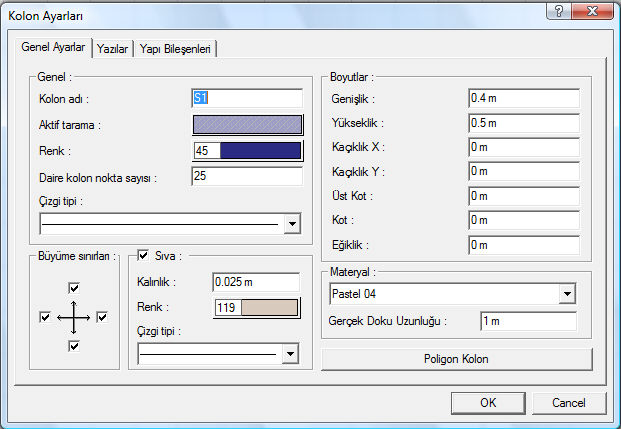
Kolon ayarları diyaloğu, Genel Ayarlar ve İleri Ayarlar olmak üzere iki sekmeden oluşur. Genel olarak, Genel Ayarlar sekmesinde kolonun kendisi, İleri Ayarlar sekmesinde de kolon yazıları ile ilgili parametreler yer alır.
Genel Ayarlar Sekmesi:
Genişlik/Yükseklik: Kolonun boyutları girilir. Programda default olarak Genişlik kolonun plandaki yatay boyutunu (en), Yükseklik de plandaki düşey boyutunu (boy) ifade eder. Kolonlar planda her türlü konumda (açıda) bulunabilirler. Bu durumda boyutlardan hangisinin Genişlik, hangisinin Yükseklik olduğunu anlamak için, Ayarlar/Genel Ayarlar/Genel Ayarlar sekmesinden Kolon akslarını çiz seçeneği işaretlenir. Planda kolonların her birinin düğüm noktasından çıkan oklar belirir. Bu oklar ilgili kolonun lokal +X yönünü gösterir. Okun gösterdiği yöndeki kolon boyutu Genişlik, buna dik olan kolon boyutu da Yüksekliktir.
Kaçıklık X/Kaçıklık Y: Dikdörtgen kolonlar için X ve Y kaçıklıkları girilir. Kaçıklıklar kolonun sol üst köşesine göre verilir. Kaçıklık X ve Y sıfır olduğu zaman, kolon düğüm noktası kolonun sol üst köşesinde yer alır. X kaçıklığa pozitif (+) değer girildiği zaman, kolon yatay olarak sola doğru kayar. Negatif (-) değer girilirse, sağa doğru kayar. Y kaçıklığa pozitif (+) değer girilirse kolon düşey olarak yukarıya doğru, negatif (-) değer girilirse aşağıya doğru kayar. Girilen kaçıklık değerlerine göre kolon düğüm noktası kolonun içinde ya da dışında yer alabilir. Ancak kolon düğüm noktasının kolon içinde kalmasında fayda vardır. Kaçıklık girilirken koordinatlar lokal olarak düşünülmelidir. Bir örnekle açıklarsak; Boyutları X=0.5 Y=0.25 olarak girilen bir kolonun plandaki doğrultusu ne olursa olsun, kaçıklıkları kolon ayarlarında belirlenen bu boyutlara göre olacaktır. Buradaki durumda X ekseni 50/25 boyutlarındaki kolonun 50 cm lik üst kenarından, Y ekseni de 25 cm lik sol kenarından geçer. Ayarlar/Genel Ayarlar/Genel Ayarlar sekmesinden Kolon akslarını çiz seçeneği işaretlenirse, kolon düğüm noktasına ok çizilir. Okun gösterdiği yön +X yönüdür. Kolon yerleştirilirken döndürülürse, koordinat takımı da kolonla birlikte döner. Bu şekilde kolon kaçıklıklarını ayarlamak son derece kolaylaşır.
Üst Kot/Kot: Üst Kot ve Kot parametreleri kolonun üst ve alt düğüm noktalarını yönetir. Üst Kot ve Kot değerleri sıfır olduğu zaman, kolon alt düğüm noktası kat tabanında, üst düğüm noktası kat tavanında yer alır. Başka bir deyişle kolon yüksekliği kat yüksekliğine eşittir. Üst Kot hanesine pozitif (+) değer girilirse kolon üst düğüm noktası girilen değer kadar yukarıya kayar, kolon yukarıya doğru uzar. Negatif değer girilirse kolon kısalır. Aynı şekilde Kot hanesine pozitif değer girilirse kolon düğüm noktası girilen değer kadar yukarıya doğru kayar, dolayısı ile kolon kısalır. Negatif değer girilmesi durumunda kolon alt düğüm noktası aşağıya kayacağı için, kolon boyu uzar. Kolonlara Üst Kot ve Kot girilirken, katlar arası çakışmaları ya da süreksizlikleri önlemek için dikkatli olunmalıdır.
Eğiklik: Kolon üst ve alt düğüm noktaları arasındaki yatay mesafeyi belirler. Eğik kolon tanımlamak için buraya değer girilir.
Büyüme Sınırları: Dikdörtgen kolonlarda kolon boyutları değiştirilirse, kolonun hangi yönlere doğru büyüyüp küçülebileceği bu parametrelerle belirlenir. Kolonlar işaretli kutucukların belirttiği yönler doğrultusunda büyüyüp küçülebilir. Buradaki X, +X, -Y ve +Y yönleri kolona göre, lokal olarak düşünülmelidir. Ayarlar/Genel Ayarlar/Genel Ayarlar sekmesindeki, Kolon akslarını çiz seçeneği aktif ise, planda kolonun düğüm noktasından ok çizilir. Bu ok ilgili kolonun lokal +X yönünü gösterir. Büyüme sınırları bu şartlara göre belirlenmelidir.
Kolon Adı: Kolon numarası girilir. Program bu rakamın önüne S harfi getirerek kolonu isimlendirir. Kolonlar çizildikten sonra istenirse farklı biçimde de isimlendirilebilir. Mutlaka S harfi kullanma zorunluluğu yoktur.
Sıva Var: Kolonlarda sıva çizilecekse işaretlenir. Bu seçenek işaretliyse, kolon çevresine Sıva Kalınlığı satırında girilen değer kadar sıva çizilir. Çizilen sıvanın rengi Sıva Rengi satırında ayarlanabilir. Kolon duvar gibi başka sıva atanabilen unsurlar birleştiğinde sıva birleşimleri otomatik yapılır ve kesişimlerdeki fazla çizgiler temizlenir. Sıvalar mimari objeler oldukları için Kalıp Planı modunda kolon sıvaları çizilmez.
Sıva Rengi: Kolonların plandaki sıva rengidir. Farenin sol tuşu ile tıklanıp tuş basılı tutularak açılan renk paleti üzerinde kaydırılır. İstenen rengin üzerine gelindiğinde tuş bırakılır. Renk kutucuğu seçilen renge dönüşür. Shift tuşu ile birlikte tıklanırsa, ilgili rengin kalem kalınlığı ayarlanabilir.
Sıva Kalınlığı: Planda çizilecek sıva kalınlığı girilir. Sıva seçeneği işaretlenirse geçerli olur. Bu seçenek işaretlenmezse kolonlara sıva çizilmez. Kolon sıvaları sadece Mimari Plan modunda çizilir. Sıvalar mimari objeler oldukları için Kalıp Planı modunda kolon sıvaları çizilmez.
Kolon Rengi: Kolon kenar çizgilerinin rengidir. Farenin sol tuşu ile tıklanıp tuş basılı tutularak açılan renk paleti üzerinde kaydırılır. İstenen rengin üzerine gelindiğinde tuş bırakılır. Renk kutucuğu seçilen renge dönüşür. Shift tuşu ile birlikte tıklanırsa, ilgili rengin kalem kalınlığı ayarlanabilir.
Aktif Tarama: Kolon için geçerli olan tarama tipidir. Tarama üzerine tıklandığında Tarama Ayarları diyaloğu açılır. Bu diyalogdaki tarama tablosundan tarama tipi seçilir, tarama ve arka plan renk seçimleri yapılır. Tamam butonu tıklanarak kapatıldığında aktif tarama kutucuğu yapılan seçimlere göre şekillenip renklenir.
Daire Kolon Nokta Sayısı: Daire kolon köşe noktası sayısı girilir. Varsayılan değer 40tır. Girilebilecek minimum değer 10dur. 10dan küçük değer girilirse 10 olarak alınır. Tek sayı girilirse program +1 ilave eder. Başka bir deyişle, örn. 11 girilirse, 12 olarak alınır.
Poligon Kolon: Bu buton tıklanarak Poligon Kolon Ayarları diyaloğuna geçiş yapılabilir. Poligon Kolon Ayarları diyaloğunda poligon kolonlarla ilgili parametreler ayarlanır. Geniş açıklama Poligon Kolon Ayarları Diyaloğu bölümünde yapılmıştır.
İleri Ayarlar Sekmesi:
Ad Yazısı: Kolon adı yazısının yüksekliği girilir. Renk kutusu farenin sol tuşu ile tıklanıp tuş basılı tutularak açılan renk paleti üzerinde kaydırılır. İstenen rengin üzerine gelindiğinde tuş bırakılır. Renk kutucuğu seçilen renge dönüşür. Shift tuşu ile birlikte tıklanırsa, ilgili rengin kalem kalınlığı ayarlanabilir. Hemen alttaki buton tıklanırsa, Yazı Tipi Ayarları diyaloğu açılır. Bu diyalogdan Kolon Ad Yazısı, yazı tipi ayarlanır. Kolon yazıları sadece Kalıp Planı modunda görünür. Yazılar yatay olarak yazılır.
Boyut Yazısı: Kolon boyut yazısının yüksekliği girilir. Renk kutusu farenin sol tuşu ile tıklanıp tuş basılı tutularak açılan renk paleti üzerinde kaydırılır. İstenen rengin üzerine gelindiğinde tuş bırakılır. Renk kutucuğu seçilen renge dönüşür. Shift tuşu ile birlikte tıklanırsa, ilgili rengin kalem kalınlığı ayarlanabilir. Hemen alttaki buton tıklanırsa, Yazı Tipi Ayarları diyaloğu açılır. Bu diyalogdan Kolon Boyut Yazısı, yazı tipi ayarlanır. Kolon yazıları sadece Kalıp Planı modunda görünür. Yazılar yatay olarak yazılır.
Yazı X/Yazı Y: Kolon Adı yazısının kolon sol üst köşesine göre X ve Y koordinatları girilir. Yazı X değeri pozitif girilirse isim yazısı sola, negatif olursa sağa kayar. Yazı Y değeri pozitif olursa isim yazısı yukarıya, negatif olursa aşağıya kayar.
Boyut X/Boyut Y: Kolon Boyut yazısının kolon sağ üst köşesine göre X ve Y koordinatları girilir. Boyut X değeri pozitif olursa boyut yazısı sola, negatif olursa sağa kayar. Boyut Y değeri pozitif olursa boyut yazısı yukarıya, negatif olursa aşağıya kayar.
Materyal: Kolonların renderlerde üzerine kaplanacak materyal seçilir. Kolon seçilen materyal ile kaplanır ve renderlerde bu şekilde görüntülenir. Farenin sol tuşu ile aşağı ok butonu üzerine tıklanır. Açılan materyal listesinden uygun materyal seçilir. Tanımlı materyal yoksa liste boş gelir. Materyal ekleme işlemi Ayarlar/Materyaller satırı tıklanarak açılan diyalogdan yapılır.
Gerçek Doku Uzunluğu: Doku uzunluğu girilir. Örneğin; 1 metre girilirse seçilen materyal dokusu genişliği 1 metre olarak alınır ve seçilen obje üzerine kaplanır. Dokunun kare şeklinde olduğu düşünülürse obje yüzeyleri 1x1 ebadında dokular yan yana dizilerek kaplanır.
Yapı Bileşenleri Sekmesi:
Yapı Bileşenleri Ekle : Detaylı yapı bileşenleri metrajı için yanımlanan yapı malzemelerini objeye atar.
Yapı bileşenleri butonunu tıklayın.
Bileşen Seçimi diyalogu açılacaktır.
Bu diyalogta, sol tarafta bulunan listeden malzeme ile ilgili klasörü tıklayın. Kullanmak istedğiniz malzemeyi tıklayın.
Sağ tarafta bulunan parametreleri ayarlayın.
Tamam butonu tıklayın. Bileşen Seçimi diyalogu kapanacaktır. Yapı Bileşenleri sekmesinde malzemeye ait özet bir satır görünecektir. Bir objeye birden fazla malzeme ataması yapılabilir.
Bileşen seçimi diyalogunda bulunan parametreler şunlardır:
Kullanım bölümünde ;
Değişiklik yok: Söz konusu obje için atanacak malzemenin miktarı, daha önce malzeme tanımında belirlendiği büyüklükte kullanılması istendiği zaman işaretlenir.
Yüzde oranı: Bu satır, daha önce malzeme tanımında belirlenen miktarın, aynı diyalogta bulunan Değer 1 satırında girilen değer kadar yüzdesi ile kullanılmak istendiği zaman işaretlenir. Örneğin, malzeme miktarı 70 ise, Değer 1 satırında 40 yazıyorsa, malzeme miktarı %40*70 kadar kullanılacak demektir.
Yeni tanımlı: Bu satır, daha önce malzeme tanımında belirlenen miktarın yerine aynı diyalogta bulunan Değer 1 satırında girilen miktarın kullanılması için işaretlenir.
Çarpan: Bu satır, daha önce malzeme tanımında belirlenen miktar ile aynı diyalogta bulunan Değer 1 satırında girilen değerin çarpımın sonucunda bulunan değerin miktar olarak kullanılması için işaretlenir.
Kesirli : Bu satır, daha önce malzeme tanımında belirlenen miktarın aynı diyalogta bulunan Değer 1 ve Değer 2 satırlarında girilen değerlerin oluşturduğu kesir değeri kadar kullanılması için işaretlenir. Değer 1 pay Değer 2 paydadır.
Oranla: Malzemenin hangi ölçeğe alana, çevreye, uzunluğa vs- , bölgeye -yan alan, üst, kenar vs- oranlanacağı belirlenir. Oranla liste kutusunun içeriği işlem yapılan objeye ve malzemenin ölçüsüne göre otomatik belirlenir. Örneğin kolon için işlem yapılıyorsa farklı bir liste, kütüphane için işlem yapılıyorsa farklı bir liste, hacim ise farklı bir liste, alan ise farklı bir liste oluşacaktır.
Oranla listesinde kolon objesi ve malzeme ölçüsüne göre beliren satırlar şunlardır.
|
Kolon |
||
|
Ölçü |
Listede çıkan |
Açıklama |
|
Sabit |
Bağımsız |
Kullanılan sabit ölçü, miktar olarak aynen kullanılacak demektir. |
|
Uzunluk |
Bağımsız |
Malzeme tanımlanırken bulunan uzunluk ölçüsü, uzunluk değeri olarak aynen kullanılacak demektir. |
|
Çevre |
Malzeme tanımlanırken bulunan uzunluk ölçüsü ile kolon çevresi çarpılarak, malzemenin uzunluğu bulunacak demektir. |
|
|
Yükseklik |
Malzeme tanımlanırken bulunan uzunluk ölçüsü ile kolonun yüksekliği çarpılarak, malzemenin uzunluğu bulunacak demektir. |
|
|
Alan |
Bağımsız |
Malzeme tanımlanırken bulunan alan ölçüsü, malzemenin alanı olarak aynen kullanılacak demektir. |
|
Yan alan |
Malzeme tanımlanırken bulunan alan ölçüsü, kolonun yan alanlarının toplamı ile çarpılarak kullanılacak demektir. |
|
|
En kesit alanı |
Malzeme tanımlanırken bulunan alan ölçüsü, kolonun en kesiti ile çarpılarak kullanılacak demektir. |
|
|
Hacim |
Bağımsız |
Malzeme tanımlanırken bulunan hacim ölçüsü, malzeminin hacmi olarak aynen kullanılacak demektir. |
|
Hacim |
Malzeme tanımlanırken bulunan hacim ölçüsü ile kolon hacmi çarpılarak kullanılacak demektir. |
|
|
Sayı |
Bağımsız |
Malzeme tanımlanırken bulunan sayı ölçüsü, malzeme sayısı olarak aynen kullanılacak demektir. |
|
Sayı |
Malzeme tanımlanırken bulunan sayı ölçüsü, malzeme sayısı olarak aynen kullanılacak demektir. |
|